- Steam on loistava pelijakelualusta, jonka Valve on kehittänyt.
- Steam-pelit voivat toimia sekä koko näytön että ikkunan tilassa, mutta jälkimmäinen tarvitsee jonkin verran säätämistä, jotta se voidaan ottaa käyttöön.
- Meillä on monia muita vianmääritysoppaita, tutustu omistettuimme Steam Fix -sivu.
- Voit myös kokeilla tarkistaa meidän Steam-sivu.

- Suorittimen, RAM-muistin ja verkon rajoitin, jossa on välilehtien tappaja
- Integroitu suoraan Twitchin, Discordin, Instagramin, Twitterin ja Messengerien kanssa
- Sisäänrakennetut ääniohjaimet ja mukautettu musiikki
- Razer Chroman mukautetut väriteemat ja pakota tummat sivut
- Ilmainen VPN ja mainosten esto
- Lataa Opera GX
Steamin ikkunoitu tilaominaisuus voi auttaa käyttäjiä suorittamaan vanhoja pelejä tietokoneellaan, joita muuten ei suoriteta. Se on myös hyödyllistä pelattaessa tiettyjä pelejä, joilla on korkeat järjestelmävaatimukset matalalla tietokoneella.
Tiettyjä pelejä käynnistettäessä saattaa esiintyä virheitä, kuten kantaman ulkopuolella. Tämä ongelma voidaan korjata käynnistämällä peli ikkunatilassa.
Muita syitä pelin ajamiselle ikkunoidussa tilassa voi olla korjata suorituskykyongelmia, jotka ilmenevät, kun peli käynnistetään koko näytössä.
Tässä artikkelissa olemme luetelleet erilaisia tapoja käynnistää Steam-pelit Windowed-tilassa auttaaksesi sinua ratkaisemaan suorituskykyongelmia ja suorittamaan vanhoja pelejä.
Kuinka voin käynnistää Steam-pelit ikkunatilassa?
1. Tarkista peliasetukset
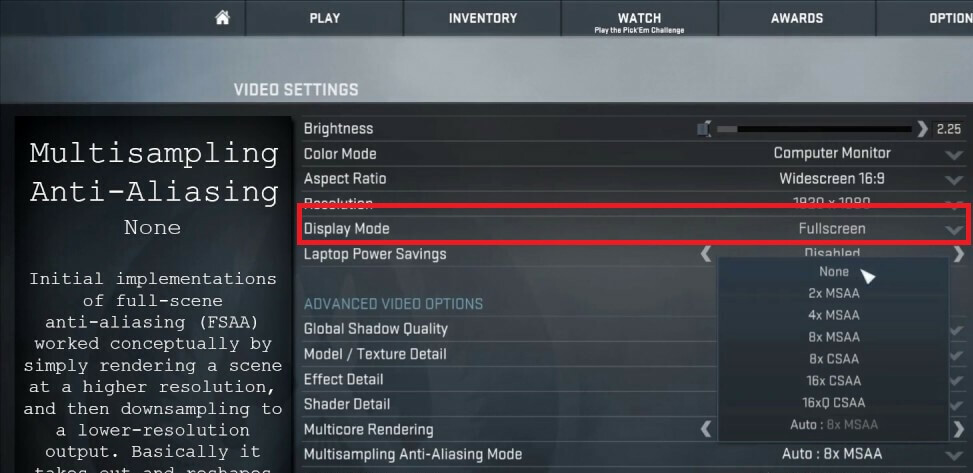
- Käynnistä peli, jonka haluat käynnistää ikkunatilassa.
- Mene näyttö / video-asetukset.
- Tarkista onko pelissä Näyttötila vaihtoehto.
- Napsauta avattavaa valikkoa ja valitse ikkuna-tila koko ruudun sijaan.
- Tallenna muutokset ja käynnistä peli uudelleen.
Jotkin pelien tarjoamat peliasetukset muuttavat näyttötilaa. Jos pelilläsi on pelin sisäiset asetukset näyttötilan vaihtamiseksi, sinun ei tarvitse muuttaa käynnistysparametreja pelin avaamiseksi ikkunatilassa.
Ennen kuin jatkat muiden vaiheiden kanssa, varmista, että tarkistat peliasetukset ja otat muutokset käyttöön.
Steam-äänikeskustelu ei toimi [Vianmääritysopas]
2. Muuta Steamin käynnistysparametreja
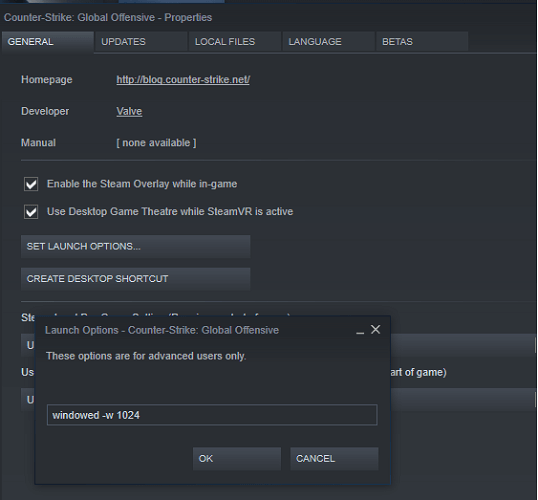
- Avaa Steam, jos se ei ole vielä käynnissä.
- Avaa Pelikirjasto välilehti.
- Napsauta hiiren kakkospainikkeella peliäsi ja valitse Ominaisuudet.
- Avaa Kenraali välilehti.
- Klikkaa Asettaa käynnistysvaihtoehdot -painiketta.
- Se avaa uuden ikkunan, jossa on edistynyt käyttäjävaroitus.
- Anna seuraavat parametrit avataksesi pelin ikkunatilassa.
- –Ikkuna
- Klikkaus OK tallentaa muutokset ja sulje Ominaisuudet-ikkuna.
- Yritä käynnistää peli ja tarkista, käynnistyykö peli ikkunatilassa.
- Jos ei, avaa Käynnistysasetukset-ikkuna uudelleen ja kirjoita seuraavat parametrit:
- –Ikkuna -w 1024
- Klikkaus OK tallentaa muutokset.
- Yllä oleva parametri pakottaa pelin käynnistymään ikkunatilassa asetetulla tarkkuudella.
Jotkin pelit eivät ehkä salli sinun muuttaa videoasetuksia tai vaihtaa näyttötilojen välillä. Voit kuitenkin ohittaa tämän rajoituksen muuttamalla käynnistysvaihtoehdon parametreja Steamin käynnistysvaihtoehdoissa.
3. Muuta pelin käynnistysparametreja
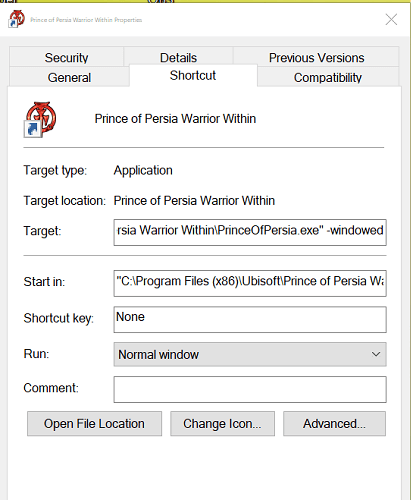
- Napsauta hiiren kakkospainikkeella pelin työpöydän pikakuvaketta.
- Valitse Ominaisuudet.
- vuonna Ominaisuudet ikkuna, avaa Pikakuvake välilehti.
- Sinun pitäisi nähdä kenttä nimeltä Kohde. Kohdekenttä sisältää pikakuvakkeen alkuperäisen sijainnin ja muut parametrit.
- Lisää seuraava parametri kohteen loppuun lainausmerkin jälkeen:
–Ikkuna - Klikkaus Käytä ja OK tallentaa muutokset.
- Käynnistä peli työpöydän pikakuvakkeella, ja sen pitäisi avautua ikkunatilassa.
Pelin pikakuvakkeen ominaisuuksien muuttaminen ja ikkunallisen parametrin lisääminen pitäisi avata peli Windowed-tilassa.
Jos et vieläkään pysty avaamaan peliä ikkunatilassa, kokeile seuraavaa.
- Käynnistä peli, jonka haluat avata ikkunatilassa.
- Lehdistö Alt + Enter pelin aikana.
- Tämän pitäisi avata peli Windowed-tilassa.
Vaikka Alt + Enter-näppäimen käyttö on enemmän kiertotapa, se näyttää olevan korjannut ongelman joillekin käyttäjille tietyissä peleissä.
Tiettyjen Steam-pelien käynnistäminen voi antaa sinun korjata joitain suorituskykyyn ja yhteensopimattomuuteen liittyviä ongelmia pelin kanssa. Noudata tämän artikkelin ohjeita käynnistääksesi Steam-pelit ikkunatilassa. Kerro meille mikä menetelmä toimi sinulle kommenteissa.
Usein Kysytyt Kysymykset
Lyhyesti sanottuna kyllä, mutta se on monimutkainen prosessi. Katso tätä perusteellinen opas Steam Cloud -säästöjen poistamiseen.
Steamissa avaa Pelikirjasto. Napsauta hiiren kakkospainikkeella pelin nimeä ja valitse Ominaisuudet. vuonna Kenraali -välilehdellä Asettaa käynnistysvaihtoehdot. Tyyppi -ponnahdusikkuna ja napsauta OK tallentaa muutokset.
Kaikki riippuu siitä, millaiset taustaprosessit ovat käynnissä tietokoneellasi pelaamisen aikana. Jos haluat parhaan pelikokemuksen, käytä a PC-optimoija lisää vauhtia.
![Steam-asiakasbetaversion käyttöönotto tai käytöstä poistaminen [Helppoimmat tavat]](/f/7f22f5a411a9eba4b4aed8d1204eaa6d.jpg?width=300&height=460)
